 izaias silva
izaias silva- Mensagens : 144
Data de inscrição : 12/05/2020
 Configurando - Auto atendimento Mobile
Configurando - Auto atendimento Mobile
Qua Jan 04, 2023 11:55 am
Para uso deste recurso é necessário primeiramente acessar os dados da empresa, para criar o link de conexão, clicando neste botão (Dados da empresa, APP), lembrando que ao clicar neste botão será espelhada as informações de conexão inclusive o LOGO, então caso o cliente atualize o LOGO, este só será atualizado no app após clicar novamente neste botão
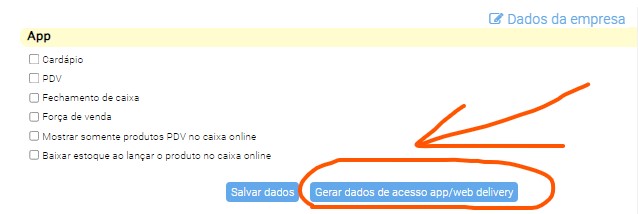
Este sistema trabalha MANDATORIAMENTE com comanda vinculando a mesa,
Na tela das comandas foi adicionado campos com a hash do QRCODE, desta forma cada COMANDA terá um QRCODE único, formado pelo LINK + QRCODE(destacados na imagem) tbm existe um botão para exportar a listagem em .CSV

Na tela das Praças/Mesas foi adicionado campos com a hash do QRCODE, desta forma cada MESA terá um QRCODE único, formado pelo LINK + QRCODE(destacados na imagem) tbm existe um botão para exportar a listagem em .CSV
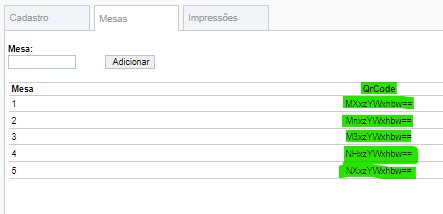
Em Cadastros, Tabela, Dados app, temos um campos para o cliente digitar uma mensagem de Boas vindas que será exibida no inicio do atendimento no celular do cliente que leu o qrcode
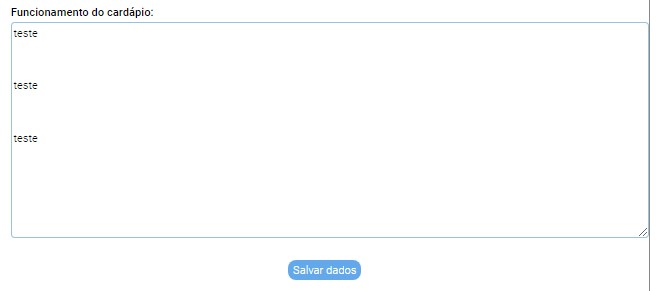
E o MAIS IMPORTANTE, a TAXA de SERVIÇO, o valor deve ser informando tbm neste campo na tela de DADOS APP

Importante tbm configurar a Geolocalização, este recurso garante que o usuário consiga fazer pedidos apenas se estiver no local, para isso precisamos cadastrar (dados da empresa, Localização) as informações referente a latitude, longitude e a distancia permitida, conforme imagem abaixo

e por ultimo, é necessário configurar o Painel de Pedidos, pois este recebera os pedidos e ira enviar para o PDV, importante configurar a aba app mobile - CWD

Importante lembrar que para PIZZAS, é necessário informar o LIMITE de FRAÇAO na principal, o fracionamento, e tbm mostrar o MOSTRAR APP em todos os SABORES que serão disponíveis para a venda
Importante lembrar que é necessário tbm ativar os complementos para no parâmetro MOSTRAR APP
para exibir as fotos é necessario informar o caminho da url das fotos

Em dados do app é possivel personalizar as cores

e inserir mensagem de boas vindas (caso a mensagem esteja em branco, ao abrir vai direto para o cardapio)

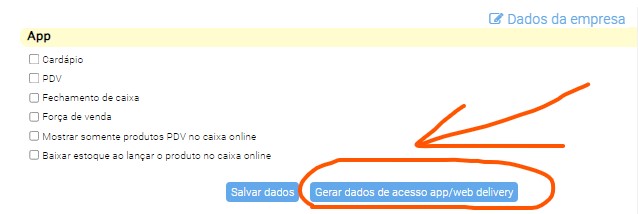
Este sistema trabalha MANDATORIAMENTE com comanda vinculando a mesa,
Na tela das comandas foi adicionado campos com a hash do QRCODE, desta forma cada COMANDA terá um QRCODE único, formado pelo LINK + QRCODE(destacados na imagem) tbm existe um botão para exportar a listagem em .CSV

Na tela das Praças/Mesas foi adicionado campos com a hash do QRCODE, desta forma cada MESA terá um QRCODE único, formado pelo LINK + QRCODE(destacados na imagem) tbm existe um botão para exportar a listagem em .CSV
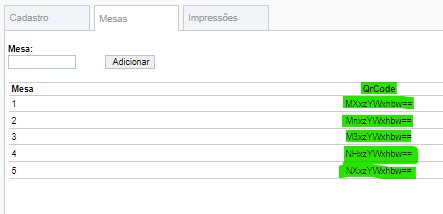
Em Cadastros, Tabela, Dados app, temos um campos para o cliente digitar uma mensagem de Boas vindas que será exibida no inicio do atendimento no celular do cliente que leu o qrcode
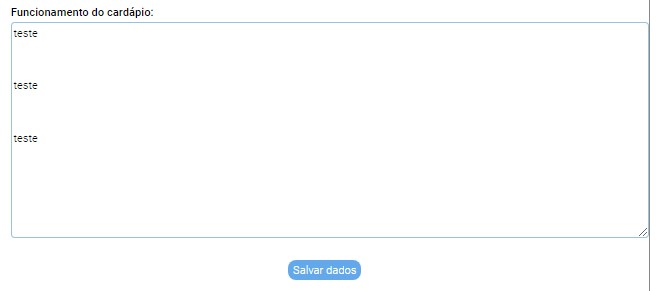
E o MAIS IMPORTANTE, a TAXA de SERVIÇO, o valor deve ser informando tbm neste campo na tela de DADOS APP

Importante tbm configurar a Geolocalização, este recurso garante que o usuário consiga fazer pedidos apenas se estiver no local, para isso precisamos cadastrar (dados da empresa, Localização) as informações referente a latitude, longitude e a distancia permitida, conforme imagem abaixo

e por ultimo, é necessário configurar o Painel de Pedidos, pois este recebera os pedidos e ira enviar para o PDV, importante configurar a aba app mobile - CWD

Importante lembrar que para PIZZAS, é necessário informar o LIMITE de FRAÇAO na principal, o fracionamento, e tbm mostrar o MOSTRAR APP em todos os SABORES que serão disponíveis para a venda
Importante lembrar que é necessário tbm ativar os complementos para no parâmetro MOSTRAR APP
para exibir as fotos é necessario informar o caminho da url das fotos

Em dados do app é possivel personalizar as cores

e inserir mensagem de boas vindas (caso a mensagem esteja em branco, ao abrir vai direto para o cardapio)

Permissões neste sub-fórum
Não podes responder a tópicos

